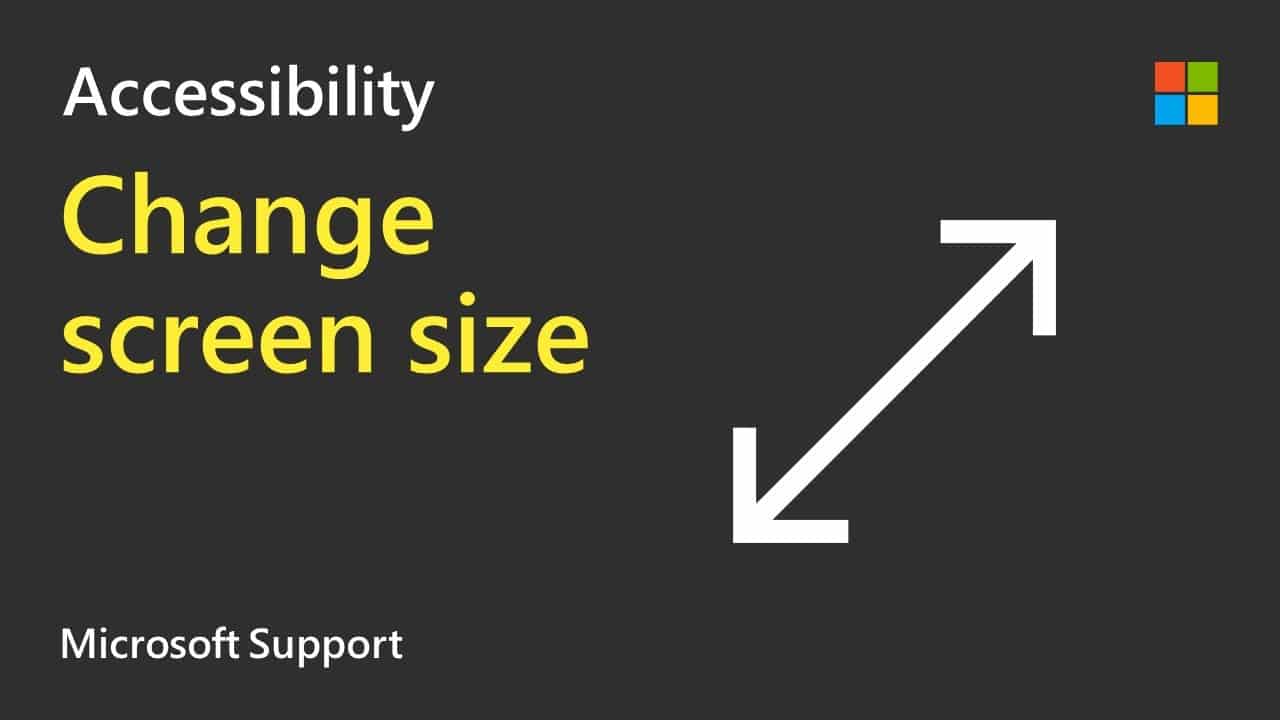1,1K
Ако екранът на вашия компютър или лаптоп внезапно се измести или частично се прекъсне, това може да има различни причини. В този практичен съвет ще разберете как да отстраните проблема.
Екранът е изместен или отрязан: Промяна на разделителната способност на монитора
Понякога новите драйвери или програми променят разделителната способност на екрана, понякога стигате до някои бутони незабелязано и изведнъж цялата картина се променя. При персоналните компютри обикновено имате две възможности да получите отново „правилна“ картина на монитора.
- Можете да настроите разделителната способност в операционната система по подходящ начин или да настроите отново картината правилно на монитора.
- Вашият монитор има функция за автоматично калибриране, наречена „Autoadjust“, например. Ако активирате тази функция, мониторът сам ще потърси правилните настройки.
-
Можете също така да извикате екранното меню и сами да настроите настройките. В съответното меню за помощ можете да откриете къде точно трябва да направите настройките на монитора.
- Отворете контролния панел.
- В раздела „Дисплей“ ще намерите елемента „Мащабиране и подреждане“. Системата автоматично открива подходящата настройка и я отбелязва с добавката „(препоръчително)“.
Настройване на разделителната способност на екрана в операционната система
Алтернативно – или за ноутбука единствената възможност – можете също така да нулирате разделителната способност в операционната система.
-
В Windows 7 опцията се намира в „Външен вид и персонализация“. Изберете опцията „Настройване на разделителната способност на екрана“.
- Може също така да се възползвате от тази възможност, за да изтеглите най-новия драйвер за графичната си карта.
- Вашият монитор има функция за автоматично калибриране, наречена „Autoadjust“, например. Ако активирате тази функция, мониторът сам ще потърси правилните настройки.